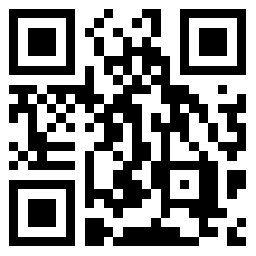
雖然現在的愛屁屁市場上並不缺乏繪畫軟體,但關於動畫的卻很少見,小編對動畫有一種特殊的情結,兒時動畫就是為數不多的娛樂節目之一。從《大鬧天宮》到《葫蘆娃》無一不是反覆觀看,好像暴露年齡了。話不多說,下面就一起來看看用《Folioscope》是如何製作動畫的吧。

Folioscope
《Folioscope》的應用圖示和啟動畫面都很容易讓我們想起這份童年記憶,簡單的塗鴉,一幀一幀的畫面。事實上它也是最大程度還原這種體驗的 App,不用懂什麼專業知識,只要動手畫起來,你就能做出一段很有趣的小動畫,不信可以試試看。

啟動畫面

Folioscope啟動畫面
在《Folioscope》建立動畫的過程超級簡單,點選 + 號開始新建專案,然後按照一幀一畫來畫出自己想想的圖案就 OK 了。畫布可以雙指放大或縮小,以便完成更精細的筆畫,工具欄上的工具數量不多,只能說很精簡,筆觸只有一種,可以調節粗細,顏色也只有預設的幾種,基本上用這款 App 完成的畫風都是淳樸無比的手繪塗鴉。

塗鴉介面

繪畫介面
論作畫的功能,《Folioscope》不能跟繪畫應用比,但是它真正厲害之處是簡潔明瞭的定格動畫製作流程,並且讓使用者迅速地理解這個流程。

動畫製作流程

動畫製作

Folioscope動畫製作

Folioscope動畫製作流程
下方的關鍵幀顯示窗中,你可以看到每一幀的畫面,點選+號新增空白幀,點選-號刪除當前幀,點選中間的複製可以複製貼上此幀。每一幀都會自動以黑白半透明形式顯示在當前圖層中,這樣在你畫下一步的時候,就清楚可以疊加在上一幀上繼續作圖,異常方便對齊。

關鍵幀顯示窗
在繪製動畫的途中,有一些圖形是需要大量重複的,利用系列功能則可以快速框選需要的元素,方便隨時快速呼叫,大大提高了製作的效率。
在製作完成後,選擇好適合的速度,你就可以把你的作品分享給全世界了,應用內建了分享社群,你可以看看其他人精彩的作品,該軟體也支援了 Gif 和視訊的匯出,方便你分享到其他社交網路。

製作完成
實際上《Folioscope》還只是一個簡陋的版本,很多功能都不是很齊全,時不時還會出現一些小故障。不過作為娛樂工具還是綽綽有餘的,感興趣的朋友們可以玩起來了。
 哈蘇H5D-60套機售價14.8萬元 搭CMOS感測器+6000萬畫素
哈蘇H5D-60套機售價14.8萬元 搭CMOS感測器+6000萬畫素  富士X-A2炫彩系列相機隆重上市 扮靚神器
富士X-A2炫彩系列相機隆重上市 扮靚神器  容易忽略的12個PS小技巧 更快更好的處理好攝影照片
容易忽略的12個PS小技巧 更快更好的處理好攝影照片  出門旅行帶什麼鏡頭 旅行攝影鏡頭三個足矣
出門旅行帶什麼鏡頭 旅行攝影鏡頭三個足矣  室外人像該如何拍攝?6個祕訣來幫忙
室外人像該如何拍攝?6個祕訣來幫忙  三款索尼攝像機新品釋出 高清畫質體驗
三款索尼攝像機新品釋出 高清畫質體驗  徠卡推高顏值拍立得sofort相機 一次成像/11月起售
徠卡推高顏值拍立得sofort相機 一次成像/11月起售  如何使用標準鏡頭發揮迷人檢視效果 五種方法看這裡
如何使用標準鏡頭發揮迷人檢視效果 五種方法看這裡  有空中WiFi搭飛機不寂寞 東航承諾最快春節開放
有空中WiFi搭飛機不寂寞 東航承諾最快春節開放  MintBox適配Linux版迷你PC
MintBox適配Linux版迷你PC  谷歌平板電腦開發者專用版本
谷歌平板電腦開發者專用版本  惠普elitepad 1000商務平板
惠普elitepad 1000商務平板  惠普超低價筆記本Stream 11能否經得住市場考驗
惠普超低價筆記本Stream 11能否經得住市場考驗  四千預算能買哪些新款筆記本 買這3款就好了
四千預算能買哪些新款筆記本 買這3款就好了  13.3英寸平板電腦 三星超大螢幕平板曝光
13.3英寸平板電腦 三星超大螢幕平板曝光  神優化遊戲大作推薦 這3款絕對是低配電腦的福音
神優化遊戲大作推薦 這3款絕對是低配電腦的福音  人民的名義陸毅用的什麼手機 侯亮平用的手機成亮點
人民的名義陸毅用的什麼手機 侯亮平用的手機成亮點  iPhone SE小道訊息盤點 16GB版本售價3998元
iPhone SE小道訊息盤點 16GB版本售價3998元  數碼相機和單反的區別是什麼 數碼相機和單反相機哪個好
數碼相機和單反的區別是什麼 數碼相機和單反相機哪個好  世界上十款拍照最強的安卓手機
世界上十款拍照最強的安卓手機  讓“網路交通”不再擁擠 驍龍Modem極速上網的奧祕
讓“網路交通”不再擁擠 驍龍Modem極速上網的奧祕  聯想ZUK Z2 Pro簡直神了 九項全球第一問鼎安卓機
聯想ZUK Z2 Pro簡直神了 九項全球第一問鼎安卓機  細數智慧手機的坑爹設計 並非十全十美
細數智慧手機的坑爹設計 並非十全十美  蘋果iPhone 7/7 Plus評測 蘋果7系列好不好從這見分曉
蘋果iPhone 7/7 Plus評測 蘋果7系列好不好從這見分曉  天地爭霸《天天掛機》全新資料片今日上線
天地爭霸《天天掛機》全新資料片今日上線  翻滾鴨:看Q萌鴨子如何推箱子
翻滾鴨:看Q萌鴨子如何推箱子  讓人相見恨晚又好用的手機APP推薦 實用性相當強大
讓人相見恨晚又好用的手機APP推薦 實用性相當強大  高品質手機APP推薦 這些手機APP絕對提高你的格調
高品質手機APP推薦 這些手機APP絕對提高你的格調  5款免費學習的App 提高效率百分百
5款免費學習的App 提高效率百分百  四款超級好用的黑科技手機APP 絕對都是你需要的
四款超級好用的黑科技手機APP 絕對都是你需要的  手機電池不耐用怎麼辦 手機APP來幫你
手機電池不耐用怎麼辦 手機APP來幫你  四款黑科技APP推薦 每一款都打開了新世界的大門
四款黑科技APP推薦 每一款都打開了新世界的大門 




